Minden internetböngésző rugalmasan mentheti a jelszavakat, amelyeket bármely internetes oldalon használ, amelyre bejelentkezik. Tehát, amikor legközelebb belép ugyanarra a webhelyre, nem kell újra beírnia jelszavát. Ez egy igazán hasznos funkció, azonban idővel több felhasználó – ennek eredményeként – elfelejti jelszavát.
Ennek elkerülésének legbiztonságosabb módja, ha lejegyzi jelszavait, és biztonságos helyen tárolja. De mit tehetsz, ha nem tetted meg?
Ebben az oktatóanyagban részletes útmutatást talál arról, hogyan kérheti le a tárolt (mentett) jelszavakat a Google Chrome böngészőben.
A Chrome jelszavak kezelése.
Ha egy webhely tárolt jelszavát szeretné lekérni a Google Chrome-ban:
1. A Chrome menüből válassza a lehetőséget Beállítások.
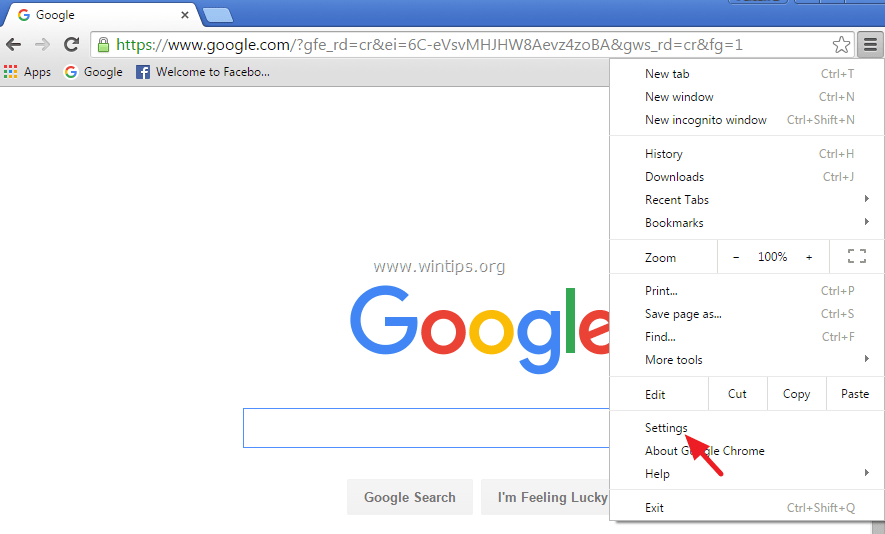
2. Görgessen le, és kattintson haladó beállítások mutatása.
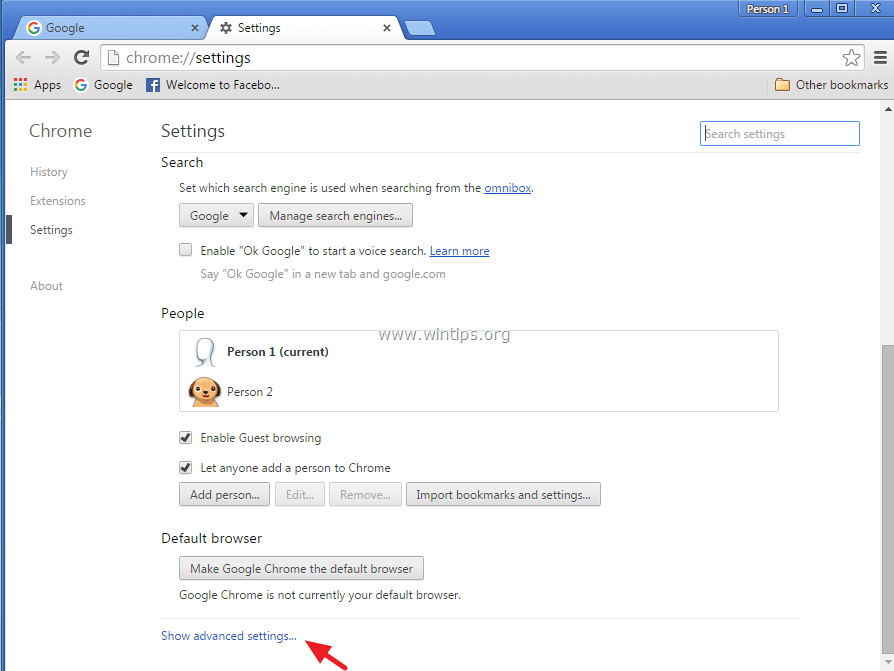
3. A „Jelszavak és űrlapok” alatt kattintson a gombra Jelszavak kezelése.
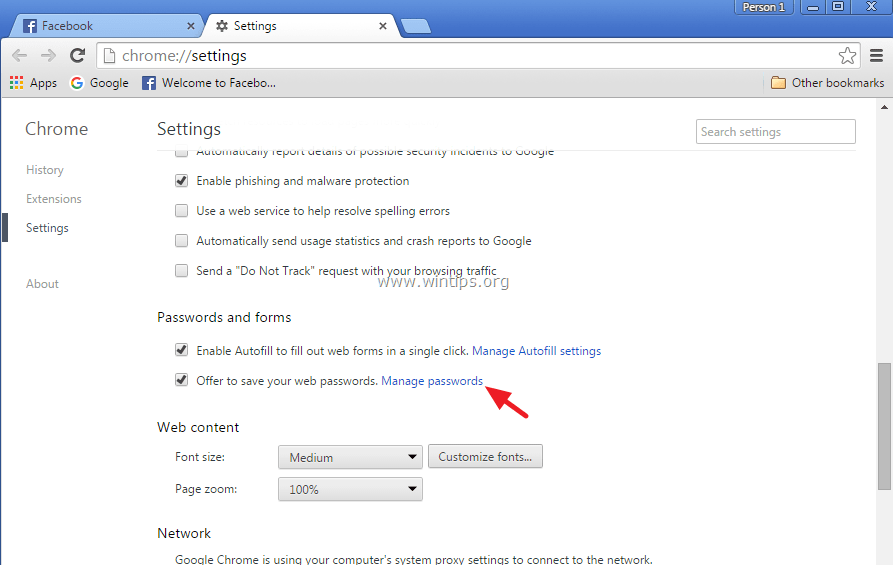
4. Válassza ki azt a webhelyet, amelyről le szeretné kérni a tárolt jelszót, és kattintson a gombra Előadás.
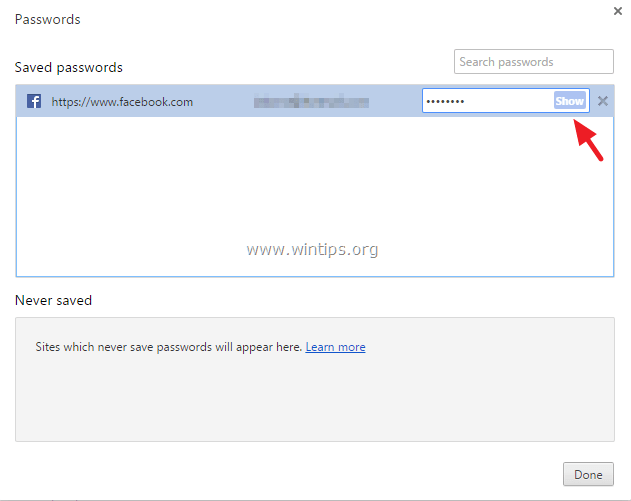
Ez az! Tudassa velem, ha ez az útmutató segített Önnek, és hagyja meg véleményét tapasztalatairól. Lájkold és oszd meg ezt az útmutatót, hogy másoknak is segíthess.